Reklamcılık
Mozilla Firefox bir web tarayıcısıdır, bu nedenle tanımı gereği web üzerinde çalışmak içindir. Yine de çoğu yazılım gibi, Firefox bazen başlangıçta amaçlananın ötesinde durumlarda çalıştırılır. Çevrimdışı olarak bir resim görüntüleyici, bir belge tarayıcı veya web sitesi kodunu yayınlanmadan önce sanal bir ortamda test etme aracı olarak kullanılabilir. İnternet bağlantısı olmayan bir bilgisayara Firefox'u verimli bir şekilde nasıl kuracağınız ve kullanacağınız aşağıda açıklanmıştır.
Firefox Yükleyicisini Edinme
Mozilla'nın web sitesinde normalde "Firefox'u indir" bağlantısını tıkladığınızda aldığınız yürütülebilir dosya aslında Firefox değil, bunun yerine makineniz için Firefox'u alan bir indirici (İşletim sisteminde değilseniz X. Mac kullanıcıları her zaman tam yükleyiciyi alır). Bu, Firefox'u çevrimdışı bir makineye yüklemek için bu dosyayı kullanamayacağınız anlamına gelir. Bu saplama yükleyiciyi kullanmaya çalışmak, "indirme işleminiz kesintiye uğradı" hatasıyla sonuçlanacaktır.
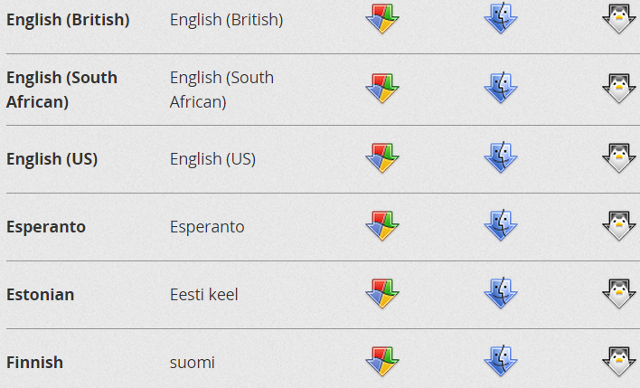
Tam yürütülebilir dosyayı indirerek bunu adım adım uygulayabilirsiniz. Bunu yapmak için ziyaret edin Firefox indirme sayfası ama büyük yeşil düğmeye tıklamayın. Bunun yerine "Sistemler ve Diller" bağlantısını arayın. Bu size Windows, Mac ve Linux için tam yükleyicilerle çevrili uzun bir sürüm listesi sağlayacaktır. İngilizce'yi sevdiğinizi varsayarsak, İngilizce'yi seçebilirsiniz (tercihinize göre ABD veya İngiliz). Alacağınız şey, normal bir çevrimiçi kurulumla devam ederseniz alacağınızla aynıdır.
Yürütülebilir dosya, diğerleri gibi çalışır; bu, onu bir USB sürücüsüne, bir SD karta veya CD-ROM'a aktarabileceğiniz ve bu ortamdan çevrimdışı makinenize yükleyebileceğiniz anlamına gelir. Mozilla, Firefox'lu bir CD-ROM veya USB sürücü sunmaz, bu nedenle yükleyiciyi çevrimiçi bir makine aracılığıyla kendiniz almanız veya bir arkadaşınızın sizin için yapmasını sağlamanız gerekir.
Başka Bir Firefox Kurulumundan Yer İmlerini Aktarma
Birinin çevrimdışı bir tarayıcıda yer imleri istemesi garip görünebilir, ancak yer imleri aslında tarayıcının açabileceği resimler, metin belgeleri ve .PDF dosyaları dahil olmak üzere herhangi bir öğeye başvurabilir. Çevrimdışı kullanıcılar, bu verileri başka bir bilgisayardaki Firefox'tan veya bir yedekleme dosyasından aktarmak isteyebilir, ancak çevrimiçi senkronizasyon özelliği bu durumda kesinlikle çalışmayacaktır.
Neyse ki Mozilla, yer imlerini eski moda bir şekilde yedeklemeyi ve aktarmayı kolaylaştırıyor. Sadece Yer İmleri menüsünü açın ve ardından Tüm Yer İmlerini Göster'i tıklayın. Bu, Yer İmleri penceresini görüntüleyecektir. Yer imlerinizi bir .json dosyasına göndermek için İçe Aktar ve Yedekle düğmesine basın ve ardından Yedekle'ye tıklayın. Bu dosyayı çevrimdışı teçhizatınıza aktarın ve aynı adımları izleyin, ancak sonunda Yedekleme yerine Geri Yükle'ye basın. .json dosyasını tıklayın ve hazırsınız. Bu yöntemin mevcut yer imlerinin yerini alacağını unutmayın.
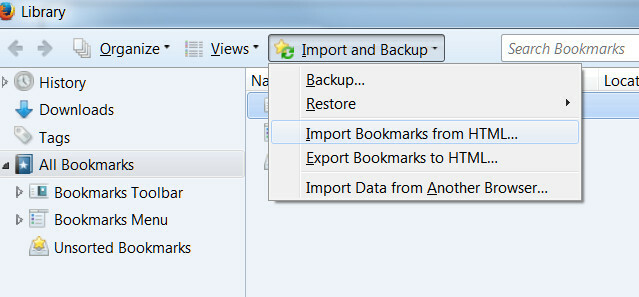
Mevcut olanları (varsa) değiştirmek yerine yer imleri eklemek isterseniz, bunun yerine HTML biçimini kullanabilirsiniz. HTML'den içe aktarma, yalnızca Firefox'a yer imleri ekler. Mevcut yer imleri hiçbir şekilde etkilenmez. HTML de yaygın olarak tanınan bir biçimdir, bu nedenle Chrome ve Safari'den veri aktarımı Senkronizasyonda Kalın: Tüm Tarayıcı Verilerinize Herhangi Bir Cihazdan ErişinKaldığınız yerden kolayca devam edebilmek için cihaz değiştirme sürecini nasıl daha verimli hale getirebilirsiniz? Devamını oku , her ikisi de yer imlerini HTML biçiminde dışa aktarabilir.
Çevrimdışı Daha İyi Çalışmak
Firefox'un en ilginç özelliklerinden biri, özelleştirilebilir simge odaklı menüsüdür. Bu, kullanıcılara mevcut seçenekler üzerinde kontrol sağlar. Tahmin edebileceğiniz gibi, varsayılan yapılandırma esas olarak çevrimiçi kullanımı varsayar. Tarayıcıyı çevrimdışı kullanmak için bazı özellikleri değiştirmek isteyeceksiniz.
Bunu yapmak için menüyü açmanız yeterlidir (simgesi sağ üsttedir ve üç yatay çizgiye benzer), ardından alttaki "Özelleştir"e tıklayın. Seçenekleri kendiniz görebileceksiniz, ancak bazı önerilerim var.
Yeni Özel Pencereyi açarak başlayın ve Eklenti simgeleri Tüm Sürümlerle Uyumlu Herhangi Bir Firefox Eklentisi Nasıl Yapılır? Devamını oku . Bunlar çevrimdışı olarak kullanılmaz ve güvenle göz ardı edilebilir. Ardından Dosya Aç, Sayfayı Kaydet ve Yazdır özelliklerini araç çubuğuna ekleyin. Bunu, onları oraya sürükleyerek veya her birine sağ tıklayıp Araç Çubuğuna Ekle'yi seçerek yapabilirsiniz. Son olarak, bu simgelere sağ tıklayıp Araç Çubuğundan Kaldır'ı seçerek indirme yöneticisini ve Google arama alanını kaldırın.
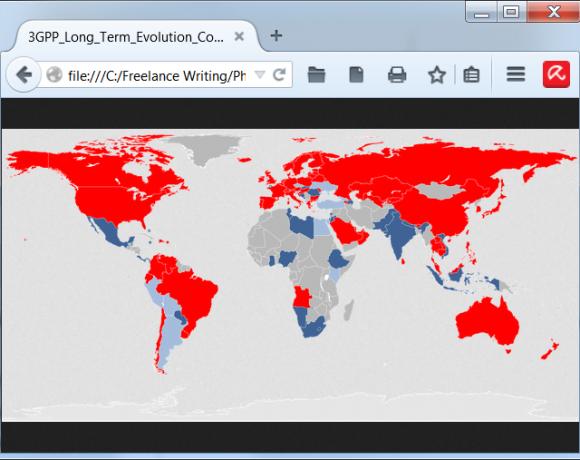
Sonuç, yukarıdaki ekran görüntüsü gibi görünecektir. Bu yapılandırmada, menüye erişmeden dosyaları açabilir, kaydedebilir ve yazdırabilirsiniz ve çevrimdışı göremediğiniz özellikler tarafından yer israfı olmaz.
Alternatif olarak, Araç Çubuklarını Göster / Gizle'yi tıklatarak ve ardından Menü Çubuğu'nu seçerek Özelleştir alanında çok çeşitli menü seçeneklerini görüntüleyebilirsiniz. Bu, Firefox pencerelerinin üstüne eski moda bir metin menü sistemi ekleyecektir. Oradan açabilirsiniz, dosyaları kaydet ve yazdır Çevrimdışı Okuma için Tam Bir Web Sayfası Nasıl İndirilirWeb sayfalarını çevrimdışı okumak üzere kaydetmek ve en sevdiğiniz web sayfalarını en çok ihtiyaç duyduğunuz anda elinizin altında tutmak için bu yöntemleri kullanın. Devamını oku , yer imlerini düzenleyin, geçmişinizi görüntüleyin ve geliştirici araçlarına erişin. Eski tarz bir görünümü tercih eden kullanıcılar buna bayılacak. Yeni simge odaklı Firefox menüsü 720p ve altında büyük ve hantal olduğundan, düşük çözünürlüklü monitörlerde kullanımı da daha kolay.
Firefox Çevrimdışında Harika
Firefox, çevrimdışı olarak neredeyse çevrimiçi kadar kullanışlıdır. Metin dosyaları, resim ve kaydedilmiş web sayfaları dahil olmak üzere çok çeşitli belgelerle kullanılabilen ücretsiz bir dosya görüntüleyiciyi öne çıkarır.
Firefox'u hiç çevrimdışı kullandınız mı ve öyleyse ne için kullandınız? Yorumlarda bize bildirin!
Matthew Smith, Portland Oregon'da yaşayan serbest yazardır. Ayrıca Digital Trends için yazılar yazıyor ve editörlük yapıyor.
